Theo mặc định thì trên các trình duyệt web đã được trang bị một tính năng mang tên Reader View, với mục đích là để giúp người dùng tập trung hơn vào nội dung chính của website, tránh bị phân tâm bởi những thành phần khác như quảng cáo, video…. không mong muốn có trên trang web.
Nhưng với mình, tính năng mặc định mà trình duyệt web trang bị là chưa đủ. Chính vì thế trong bài viết này mình sẽ giới thiệu cho các bạn một tiện ích tuyệt vời, hỗ trợ cho bạn đọc ebooks online, hoặc đơn giản là giúp bạn làm việc một cách tập trung nhất có thể.
Vâng, tiện ích đó có tên là Minimal Reading Mode ! Với tiện ích này, bạn sẽ có khá nhiều tính năng hữu ích, giúp bạn bạn làm việc được hiệu quả hơn, thỏa mái hơn… chi tiết như thế nào thì mời bạn đọc tiếp phần bên dưới.
Đọc thêm:
- Kinh nghiệm cài đặt tiện ích mở rộng trên Google Chrome an toàn
- Tổng hợp 50+ tiện ích mở rộng hay nhất trên Google Chrome
- Thêm tính năng tự động bắt link của CốcCốc vào Google Chrome
Mục Lục Nội Dung
#1. Giới thiệu tiện ích Minimal Reading Mode
Minimal Reading Mode là một tiện ích mở rộng giúp cho người dùng có được sự tập trung cao hơn vào nội dung chính, thay vì tập trung vào hình ảnh, video, hay là các quảng cáo trên wesbsite.
Đây là một tiện ích miễn phí trên Chrome Web Store, tương thích với các trình duyệt sử dụng lõi Chromium như Google Chrome, Edge Chromium, Cốc Cốc…
#2. Cài đặt tiện ích lên trình duyệt web
+ Bước 1: Truy cập vào tiện ích bằng link này => sau đó bấm vào nút Thêm vào Chrome.
NOTE: Ngoài tiện ích bên trên ra thì bạn có thể tham khảo thêm tiện ích Just Read tại đây. Tiện ích này cũng hỗ trợ đọc sách rất tốt. Bạn cũng có thể tham khảo thêm nhé !
Ở đây mình dùng Microsoft Egde Chromium thay vì Google Chrome, vì quen rồi 😀 Bạn kích vào Add exetensions để cài đặt tiện ích vào trình duyệt.
+ Bước 2: Cài xong tiện ích bạn sẽ thấy biểu tượng cuốn sách màu đỏ bên phải thanh địa chỉ. Bây giờ bạn hãy truy cập một trang web nào đó => sau đó kích vào biểu tượng của tiện ích để kích hoạt chế độ Mininal Reading Mode.
Giao diện khá giống với chế độ Reader View mặc định trên trình duyệt…
Nhưng khi bạn rê chuột sang góc phải màn hình, những thiết lập của Minimal Reading Mode sẽ hiển thị, gồm những thiết lập sau :
- Biểu tượng chữ A to : Tăng cỡ chữ trên trang web.
- Biểu tượng chữ A nhỏ : Giảm nhỏ cỡ chữ trên web.
- Biểu tượng đoạn văn to : Tăng độ rộng của nội dung.
- Biểu tượng đoạn văn nhỏ : Tăng độ nhỏ của nội dung.
- Biểu tượng trăng khuyết : Chuyển giữa 2 chế độ nền sáng và tối.
- Biểu tượng Zoom : Chuyển sang chế độ full màn hình và ngược lại.
#3. Những tính năng đặc biệt có trên tiện ích này
Ngoài những tính năng trên, Minimal Reading còn có những đặc điểm nổi bật như sau:
3.1. Chế độ nền tối tự động
Như mình có nói ở bên trên, nó cũng hỗ trợ chế độ nền tối, chế độ này được tự động bật lên vào 22h00 và chuyển sang chế độ bình thường vào 6h00 sáng.
Tất nhiên là nó sẽ sử dụng giờ có trên đồng hồ hệ thống, chính vì thế bạn hãy cài đặt ngày giờ trên máy tính một cách chính xác nhất nhé 😀
Chế độ tự động này mặc định được cài sẵn rồi, bạn không có cách nào để vô hiệu hóa được nó cả. Còn để bật thủ công thì bấm vào biểu tượng hình trăng trên góc phải là được.
3.2. Thu nhỏ hình ảnh và video
Thường thì các hình ảnh và video được chèn vào website sẽ khiến bạn bị phân tâm. Vì vậy, khi bạn sử dụng tiện ích này thì hình ảnh và các video sẽ được thu nhỏ lại bé tí 😀
Và khi bạn muốn xem ảnh với kích thước đầy đủ thì chỉ cần rê chuột lên hình thu nhỏ của ảnh là được, khá là hay.
3.3. Tương thích, hoạt động trên mọi trang web
Tiện ích này có thể hoạt động ở trên mọi website, không giới hạn.
3.4. Siêu nhẹ, không chiếm nhiều tài nguyên
Tiện ích này cực nhẹ, hoạt động nhẹ nhàng, trơn tru, nó có dung lượng chỉ khoảng 20KB – thích hợp cả với những máy tính đã cũ, cấu hình thấp.
Để thoát khỏi chế độ Minimal Reading, bạn hãy nhấn phím F5 hoặc bấm Reload để tải lại trang là được..
#4. Lời kết
Tóm lại thì đây là một tiện ích mở rộng tuyệt vời khi bạn cần tập trung cao độ vào nội dung của trang web.
Ví dụ như đọc sách chẳng hạn, tiện ích này sẽ làm giảm thiểu sự mất tập trung bởi hình ảnh, quảng cáo video trên trang web – giúp bạn làm việc hiệu quả hơn.
Hi vọng bài viết sẽ hữu ích với bạn. Chúc các bạn thành công !
Bài viết tương tự:
- Sử dụng tính năng Reader View của Firefox trên Chrome
- Tuyệt chiêu ĐỌC NHANH và ĐỌC HIỂU NỘI DUNG trên web
CTV: Nguyễn Thanh Tùng – Blogchiasekienthuc.com
 Blog Chia Sẻ Kiến Thức Máy tính – Công nghệ & Cuộc sống
Blog Chia Sẻ Kiến Thức Máy tính – Công nghệ & Cuộc sống
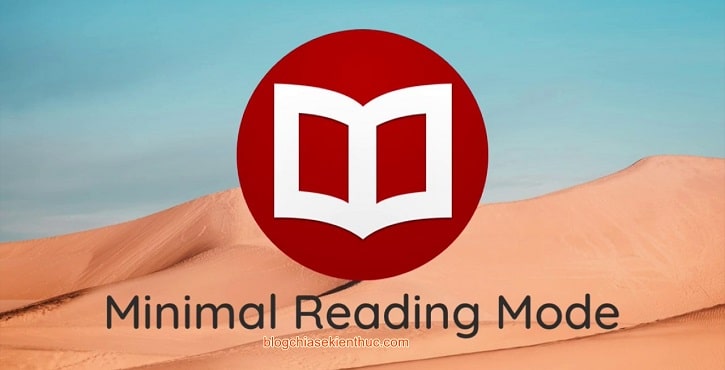
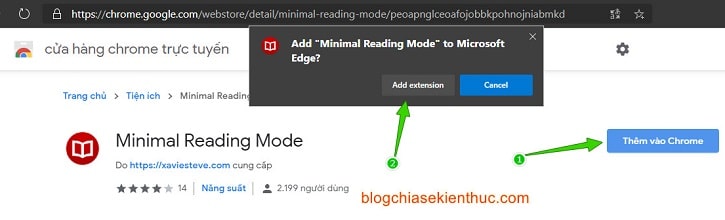
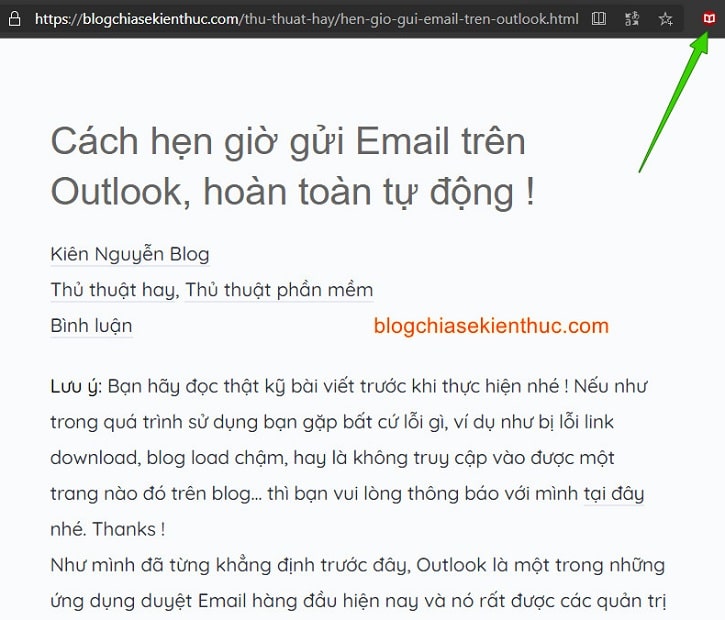
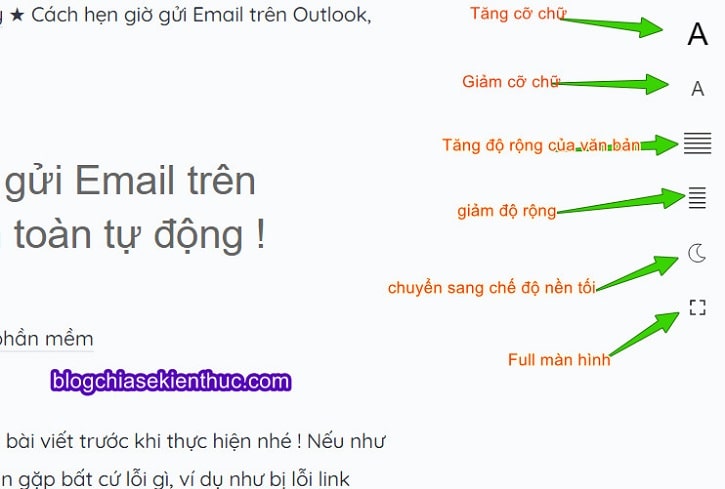
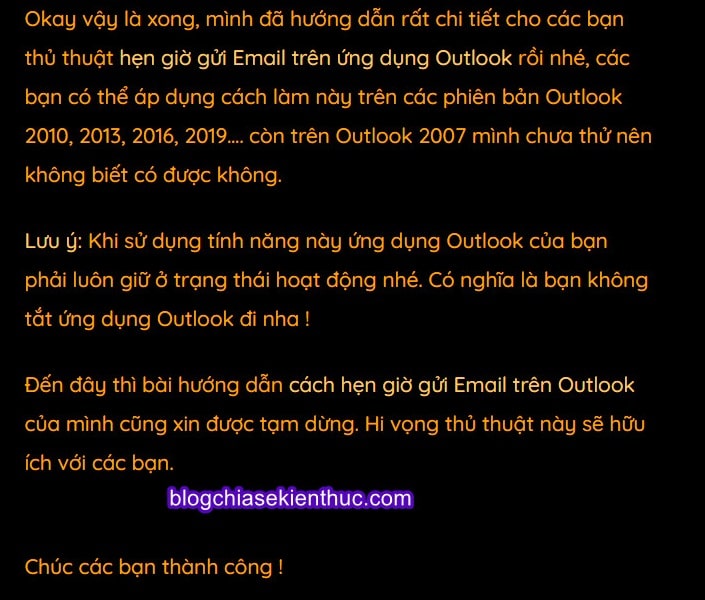
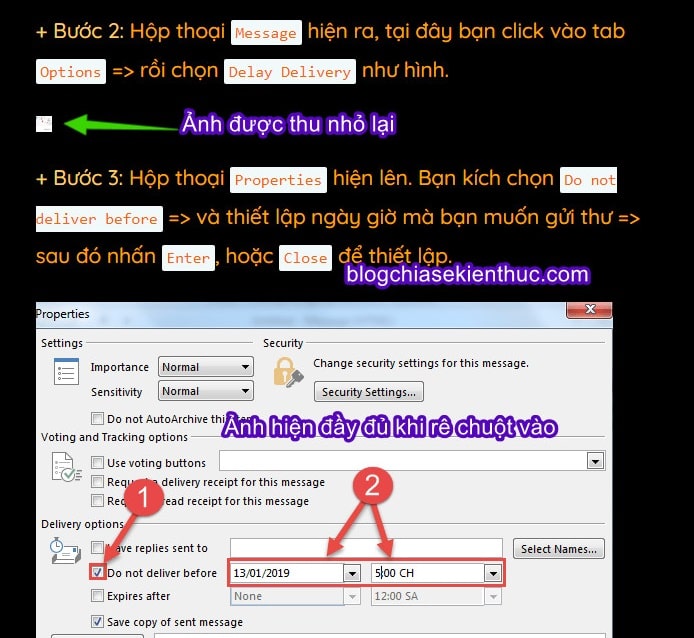







Giờ mới biết tới cài này, cũng hữu ích phết chứ bộ